Las imágenes de retrato a menudo son el tesoro de nuestro álbum personal de fotos. A veces, con condiciones de luz desfavorables, un detalle no deseado se cuela en las imágenes: ojos rojos. Esto no solo es molesto, sino que puede afectar significativamente la impresión general de la toma. Afortunadamente, tienes a tu disposición una herramienta potente con DxO PhotoLab, que te permite eliminar los ojos rojos de manera rápida y eficiente. Vamos a repasar el proceso paso a paso.
Principales conclusiones
- Los ojos rojos a menudo ocurren debido a un flash en condiciones de poca luz.
- El filtro de Ojos Rojos en DxO PhotoLab permite una corrección sencilla.
- La herramienta analiza automáticamente la imagen y ofrece opciones de ajuste.
Guía paso a paso para la eliminación de ojos rojos
Para eliminar los ojos rojos, primero abre tu imagen en DxO PhotoLab y dirígete a la paleta de detalles. Allí encontrarás el filtro “Ojos Rojos”, que te ayudará a resolver el problema rápidamente.
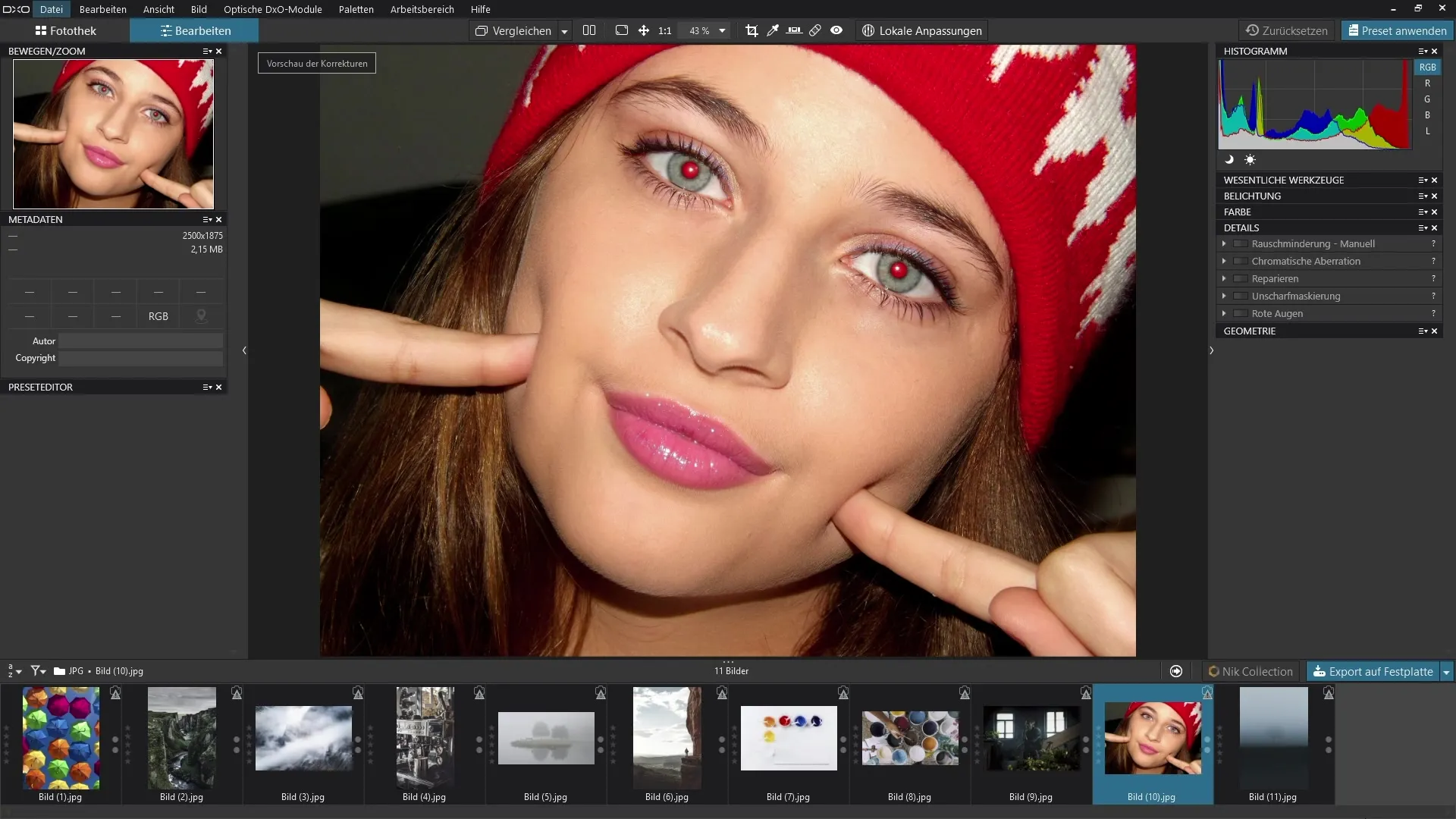
Inicia el proceso seleccionando el filtro “Ojos Rojos” de la paleta de detalles. Verás que esta herramienta es solo una de las disponibles en la paleta de herramientas. Es fácil de encontrar y simple de usar.
Después de activar la herramienta de Ojos Rojos, PhotoLab analiza automáticamente la imagen. Encuentra los ojos rojos y coloca dos círculos en los lugares correspondientes. Esto resuelve el problema de inmediato, para que puedas echar un vistazo.
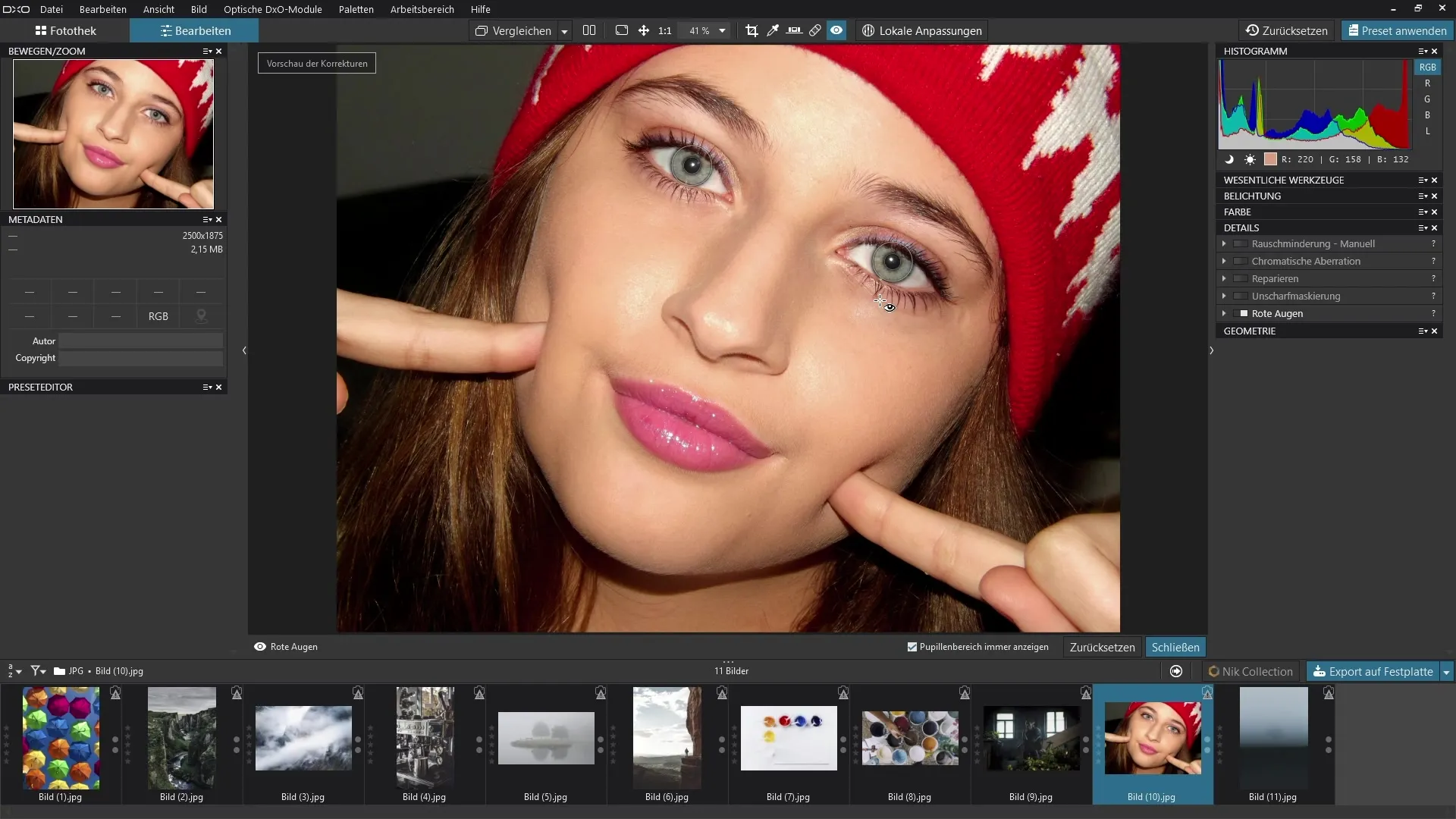
Si es necesario, puedes hacer clic en los círculos que indican los ojos y moverlos. A veces, las circunstancias requieren un pequeño ajuste, y puedes mover el círculo fácilmente a la posición correcta para lograr una corrección perfeccionada.
Si deseas cambiar el tamaño de los círculos, tienes dos controladores a tu disposición. Con estos puedes ajustar los círculos para que se adapten de manera óptima a los ojos. Esto proporciona una edición más precisa y un resultado natural.
Si por alguna razón deseas restablecer el efecto, también puedes eliminar los círculos haciendo clic en la “x” de arriba. Esto te da la flexibilidad de cambiar la configuración según desees o reiniciar toda la herramienta.
Otra opción es hacer clic y arrastrar para seleccionar y definir áreas específicas donde se deben eliminar los ojos rojos. Aquí, PhotoLab también analizará automáticamente estas áreas y aplicará la corrección.
Después de esta rápida edición, has optimizado la imagen y los ojos rojos ahora han desaparecido.
Resumen – Guía para la eliminación de ojos rojos con DxO PhotoLab
Al utilizar la herramienta de Ojos Rojos en DxO PhotoLab, puedes eliminar de manera eficiente los ojos rojos no deseados en imágenes de retrato. Los pasos son simples: activa la herramienta, deja que el programa realice el análisis, realiza ajustes si es necesario y disfruta del resultado mejorado.
Preguntas frecuentes
¿Cómo se producen los ojos rojos en las fotos?Los ojos rojos suelen ocurrir en condiciones de poca luz debido al flash, que ilumina el tejido reflectante de la retina.
¿Se pueden modificar los ojos rojos manualmente?Sí, los círculos que marcan los ojos se pueden mover o ajustar en su tamaño.
¿Qué pasa si desactivo la herramienta?Puedes simplemente eliminar los círculos establecidos haciendo clic en la “x” y reiniciar la herramienta.
¿Qué hago si tengo más de dos ojos rojos?Puedes usar la función de selección de áreas específicas para realizar correcciones adicionales en otros lugares.


